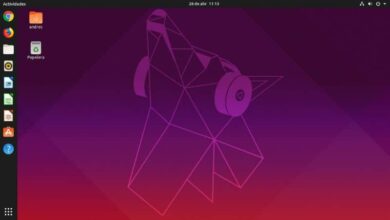Como excluir uma partição do disco rígido do Ubuntu do Windows?
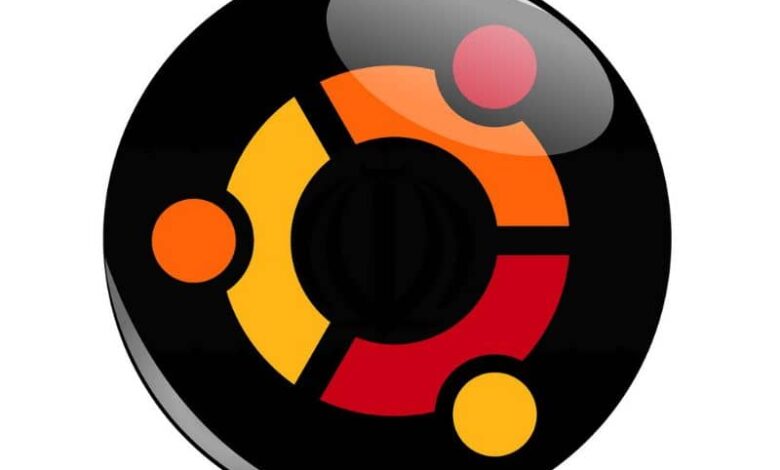
Você pode ter mais de um sistema operacional em seu computador. Se por algum motivo você não quiser mais ter o sistema Ubuntu e quiser saber como excluir uma partição do disco rígido do Ubuntu do windows? e continue lendo este artigo interessante.
A utilidade de partições ou volumes
Alguns usuários executam várias tarefas de gerenciamento e controle em seus computadores. Por esse motivo, eles preferem instalar vários sistemas operacionais em vários partições. Porém, quando decidem retirar uma das plataformas, é possível reaproveitar seu volume para alocá-lo no espaço restante do disco rígido.
A seguir, explicamos tudo o que você precisa saber para excluir a partição do disco rígido do Ubuntu do Windows sem afetar a inicialização do sistema de sua preferência.
Como excluir uma partição do disco rígido do Ubuntu do Windows?
Se a sua disco rigido tem várias partições e que em uma delas você instalou o sistema Ubuntu, mas deseja reaproveitar este espaço, aconselhamos que deletar partição no Windows seguindo as etapas abaixo.
Entre na janela "Executar" do Windows
Para entrar na janela "Executar" de Windows 10, pressione as teclas "Win + R" para que você possa digitar o nome do aplicativo que você precisa para excluir a partição do Ubuntu.
Vá para "Disk Manager"
Depois de entrar na janela "Executar" do Windows, digite na caixa de texto diskmgmt.msc e pressione a tecla "Enter" para entrar no "Disk Manager". Com esta ferramenta você poderá visualizar cada volume do seu disco rígido, sua distribuição, sua capacidade e o espaço disponível de cada um.
Na parte inferior do painel, você verá um gráfico mostrando o espaço em disco não alocado (com uma barra preta) e as partições primárias corretas (com uma barra azul)
Selecione a partição do disco rígido do Ubuntu
Localize a partição do disco rígido do Ubuntu e clique com o botão direito nela. Você verá uma lista de opções onde você precisa escolher "Remover Volume". antes "Remover volume" , certifique-se de que esta partição não seja o volume de inicialização, pois ao fazer esse processo você perderá a inicialização do sistema operacional.
É importante notar que se você estiver executando Windows, você não poderá excluir suas partições de recuperação, pois isso pode afetar o sistema. Ao escolher a opção "Remover volume", você verá no gráfico a mensagem "Não atribuído" apenas no volume correspondente ao sistema Ubuntu.
Realocar o volume
Pressione o botão direito do mouse no drive C e escolha a opção "Extend Volume" para aumentar o tamanho do disco com o espaço não alocado . Além disso, você pode mesclar duas partições do disco sem qualquer inconveniente para usar a unidade de armazenamento de forma eficiente.
Reparar inicialização do Windows
Ao excluir a partição do disco rígido do Ubuntu, você perderá as configurações de início duplo . Por este motivo, é necessário que você localize o CD de instalação do Windows para reparar o bootloader e desta forma você inicializará o sistema Windows 10 normalmente.

Repare a inicialização do sistema Windows
Insira o CD de instalação do Windows e inicialize o sistema a partir da unidade de CD / DVD . Assim que o CD de instalação for executado, selecione "Reparar Sistema". Então, na janela de comando, digite bootrec / fixboot e pressione a tecla "Enter". Em seguida, digite bootrec / fixmbr e pressione “Enter”. Finalmente, reinicie o seu computador.
Se você preferir excluir com segurança uma partição do disco rígido do Ubuntu sem perder a inicialização do Windows, recomendamos a ferramenta Disco de reparo de inicialização .
Exclua com segurança a partição do disco rígido do Ubuntu com o disco de reparo de inicialização
O Boot Repair Disk é uma ferramenta eficaz para remover sistemas operacionais das opções de inicialização, excluir partições com segurança ou redimensionar partições do disco rígido .